”剪映”内建AI语音辨示功能,快速将影片中的旁白自动转成字幕,并支援双平台
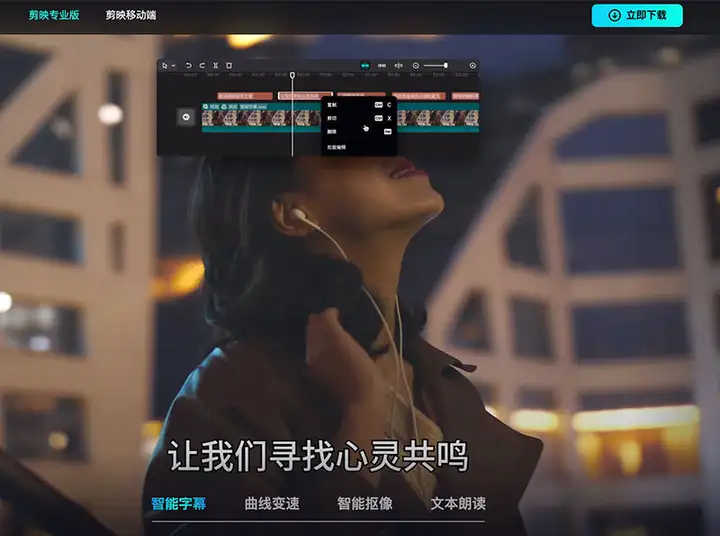
对于许多制作影音教学的朋友,光是录制剪辑就得花上不少时间,当影片都编辑完毕后,最后一道工序,就是上字幕,应该是许多朋友心中的痛,而这问题先前让我感到困扰,甚至也找过一些辅助工具,来为影片上字幕。
但无论是那一套辅助工具,还是得一一听打影片中的旁白,而最近好友的介绍下,让我认识了剪映这套剪辑软体,不但免费且还内建AI语音辨示功能,还可快速的帮影片上字幕,除除之外还可手动修正字幕中的文字、样式、字型,同时无论是Windows还是MAC都可使用,因此有字幕需求的朋友,不妨现在也一块来看看啰!
剪映
json存放位置
1.MAC:/Users/使用者名称/Movies/JianyingPro/User Data/Projects/com.lveditor.draft/2.Win:C:\使用者名称\AppData\Local\JianyingPro\User Data\Projects\com.lveditor.draft
转档网站
Step1首先在安装剪映后,将要上字幕的影片,拖曳到下方的面板中。
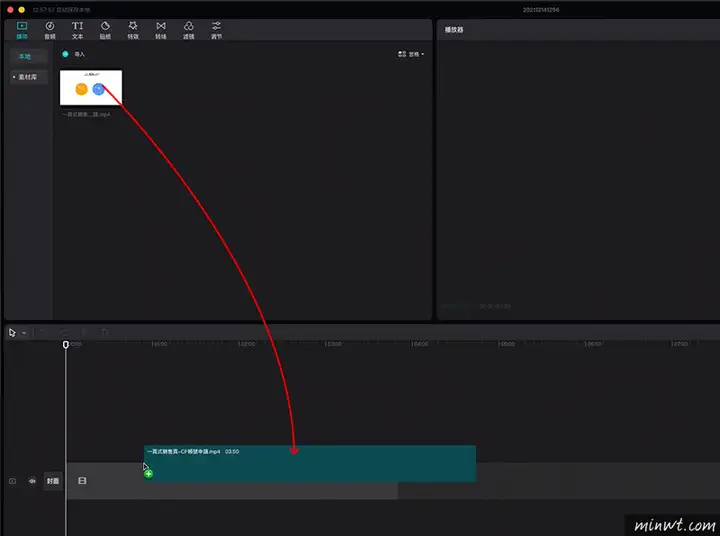
Step2接着选择上方的「文本/智能字幕」后,点左边的「识别字幕」选项。
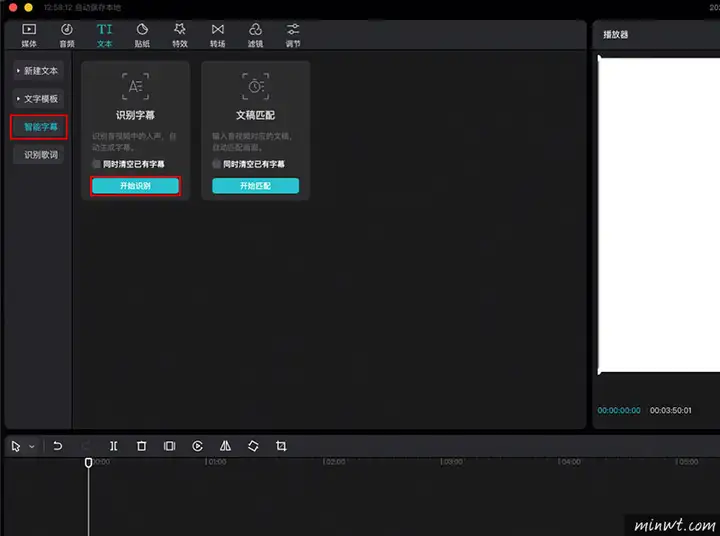
Step3在点下「开始辨视」钮后,软体就会开始针对影片中的旁白进行转档。
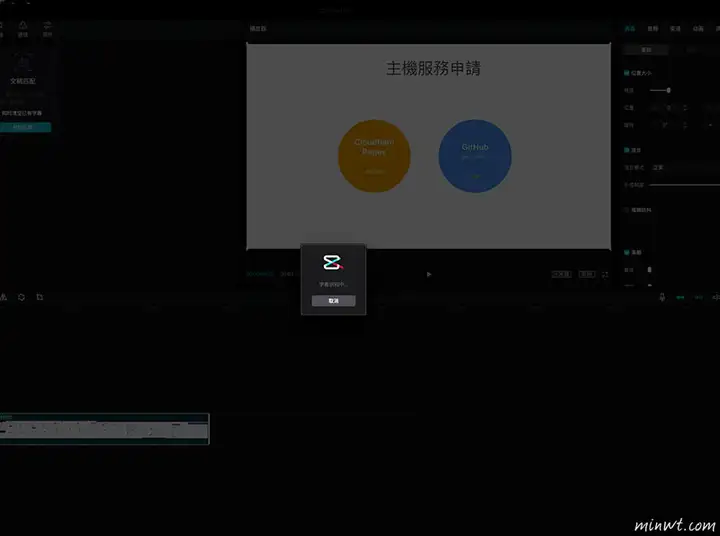
Step4这边得特别留意一下,当辨视完毕后,在影片上方会看到一堆字卡才表示有辨视成功,如果没看到的话,请再重新执行一次。
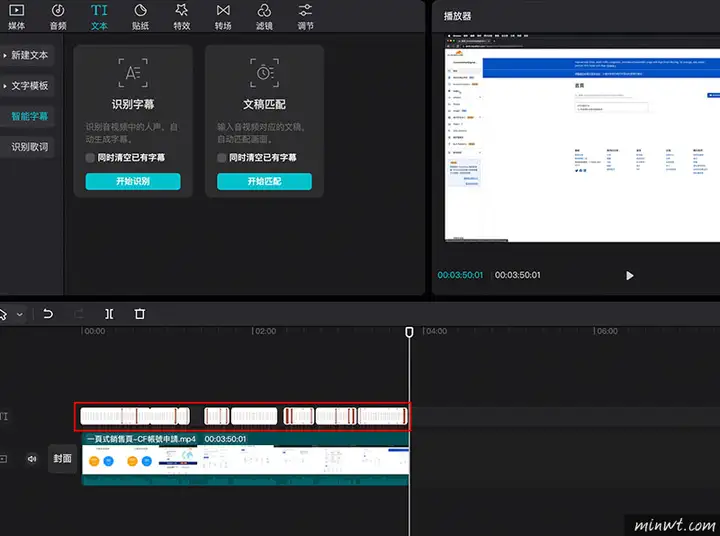
Step5这时开启剪映字卡的存放位置,进入专案名称后,再将draft_info.json的档案,透过文字工具将它开启,并把里面的文字复制起来。
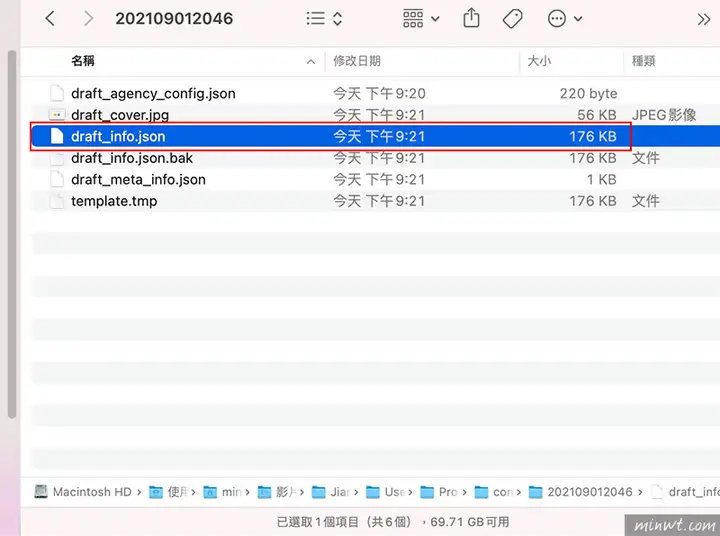
Step6再进入这个平台,将刚刚的json档案,贴到上方的输入框中,再按生成srt文件钮。
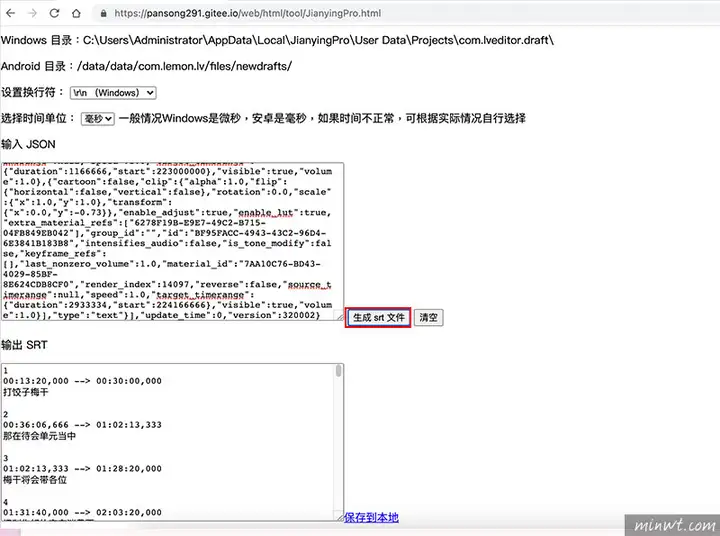
Step7到这平台将原来的时间序给转成单纯的文字格式。
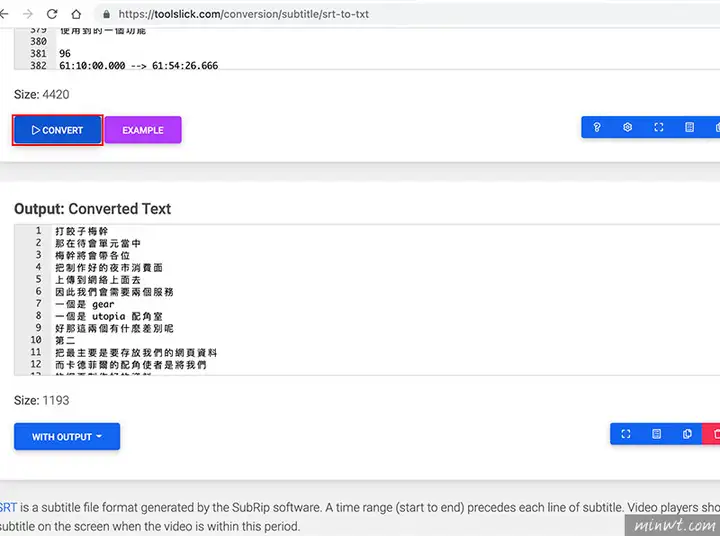
Step8最后再到这平台,就可一边播放一边对字稿,基本上剪映在辨视度来说,以我亲身的经验,大约有五、六成,这时就可透过这个平台,一边听一边校对。
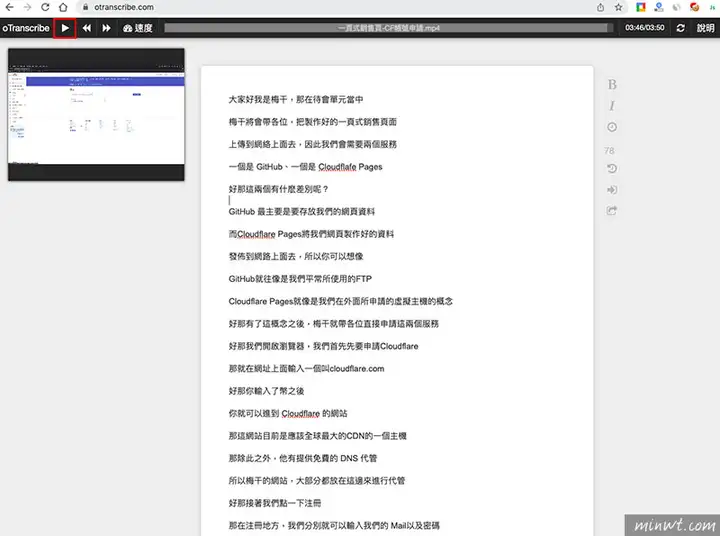
Step9都处理好后,再回到剪映,一样进入智能字幕,但这时则是选择右边的文稿匹配选项。
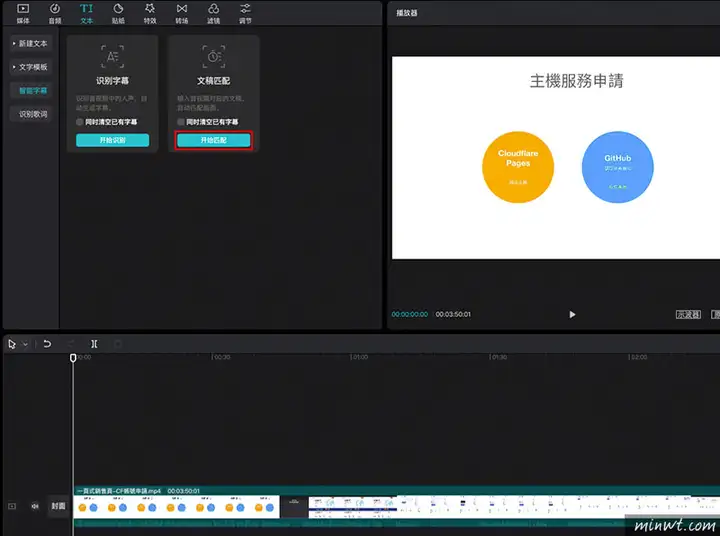
Step10再把刚刚校对好的文字贴上,这时剪映就会依照这文稿进行对位相当的方便。
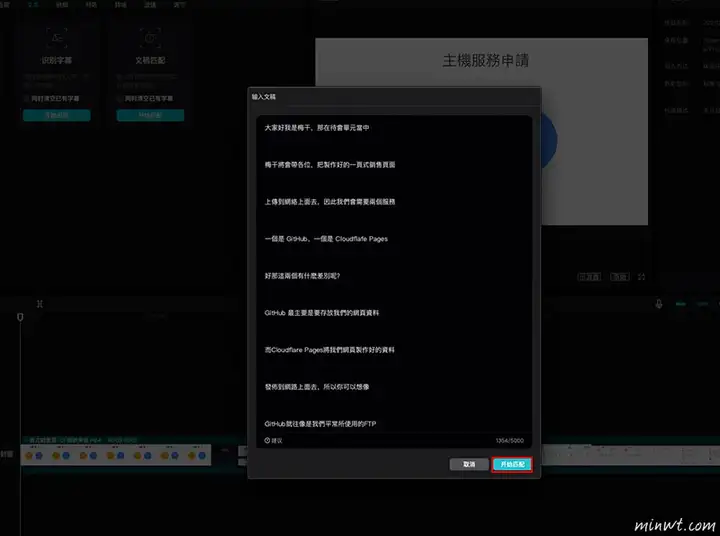
Step11在匹配完毕后,由于预设的字幕是白字,这时任点选一个字卡,就可调整字卡的样式,而只要设定一个,其它就会一并的套用。
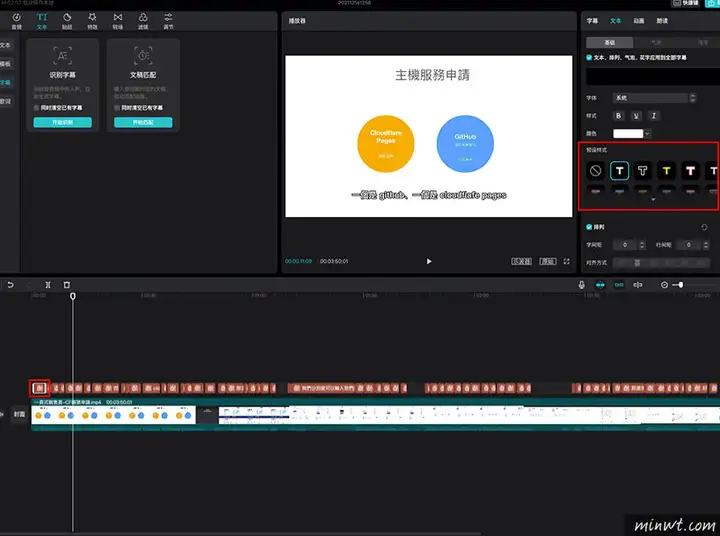
Step12除此之外若还要再作微调的话,也可点选字卡再作调整,有了剪映这功能让上字幕这事,变得简单又快速啦!有需要的朋友,不妨也可试试看啰!
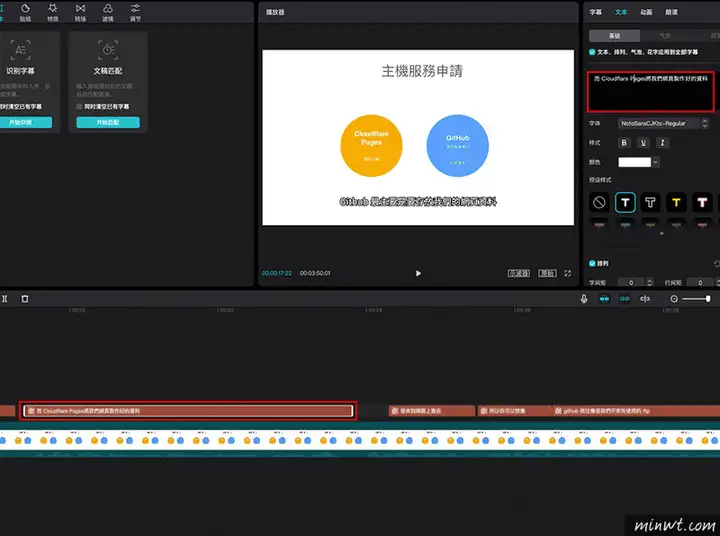
以下为文心一言的回复:
文心一言的聊天结果
我不再需要去整合搜索引擎出来的各种结果,AI机器人已经帮我总结如上图,也就是常见的LOGO形式有图形LOGO、文字LOGO、混合LOGO、立体LOGO、颜色LOGO、符号LOGO、空心LOGO。
Step2(第二步):让文心一言的chatAI对LOGO设计进行一个简单的文字策划
一般大家都对图形LOGO、文字LOGO更容易理解,所以,我现在要让midjourney帮我绘制关于一家咖啡馆的图形LOGO、文字LOGO,不过目前midjourney是没法对中文进行设计的,所以,这里的文字LOGO,只能只用英文字母。
Midjourney的ai绘画工具是需要关键词(提示词)来描述的,但是我没有什么好的创意,所以我们来尝试让文心一言来创意描述。
如下图:
文心一言的聊天结果
文心一言一共提供了6个图形LOGO的文案,其中第一条到第四条还是比较接近一个图形LOGO设计的文案。
我将在下文中对第一条到第四条文案,让midjourney进行绘画。
文字LOGO
这里的文字LOGO,我打算用coffee里面的首字母C,让midjourney进行一个LOGO的设计。
Part2:Midjourney部分
Step1(第一步)先尝试图形LOGO
前面,我们已经让文心一言进行了基本的文案设计,现在需要将文案转化为图形。
众所周知,目前市场上已经出现了各类chat机器人,其中,chatGPT的火爆程度不言而喻,但是由于国内对互联网安全要求的特殊性,我们暂时还不能非常方便的使用该项AI绘画文心一言和midjourney合作策划设计一个咖啡店的LOGO及应用


